Win7系统如何查看本机MAC地址? |
您所在的位置:网站首页 › win7系统怎么看电脑ip地址 › Win7系统如何查看本机MAC地址? |
Win7系统如何查看本机MAC地址?
|
当前位置:系统之家 > 系统教程 > Win7系统查看本机MAC地址
Win7系统如何查看本机MAC地址?
时间:2016-05-23 11:14:39 作者:lizhu 来源:系统之家 1. 扫描二维码随时看资讯 2. 请使用手机浏览器访问: https://m.xitongzhijia.net/xtjc/20160523/72743.html 手机查看 评论 反馈 在很多情况下,我们总是需要查看本机的MAC地址,但总是不知道该如何查看。MAC位址是网络设备的标识,一般是在网卡信息当中。下面,我们一起来看看Win7系统查看本机MAC地址的方法。 方法一:通过命令提示符方式 1.打开开始,选择命令提示符。
2.打开命令提示符窗口。
3.输入ipconfig /all命令,回车。
4.查看返回信息,如图所圈中的部分,物理地址即为本机MAC地址。
5.如有多块网卡,可以查看到不同网卡的MAC地址。 方法二:通过查看网卡信息方式 1.打开开始,选择控制面板。
2.选择网络和共享中心
3.选择更改适配器设置。
4.选择需要查看的网卡。
5.右键选择属性。
6.选择配置。
7.选择高级。
8.选择网络地址。如图,右边的框内值即为本网卡的MAC地址。
以上就是Win7系统下查看本机MAC地址的两种方法,需要注意的是在命令提示符中输入命令时要仔细,不要输入错误。 标签 MAC地址Win7防火墙打不开的解决方法 下一篇 > 如何解决Win7时间同步出错的问题 相关教程 Win10家庭版怎么重装系统-Win10家庭版重装系... 电脑怎么装最新版Win11系统-U盘安装Win11系统... Win10暂停更新已达到限制解决教程 Edge浏览器一直弹出网页怎么办 Win10家庭版时间显示秒怎么设置-Win10家庭版... Win11精简版下载_2023极限轻量Win11精简版系... Win10家庭版iis在哪打开 Win10家庭版驱动安装不了怎么办 Win10家庭版显卡驱动怎么更新?Win10家庭版显... Win11如何将右下角图标全部显示?Win11任务栏...
Win7怎么升级win10系统版本?两种方法从Win7升级Win10 
Win7谷歌浏览器字体模糊发虚不清晰的解决方法 
Win7怎么恢复出厂设置?Win7恢复出厂设置方法教学 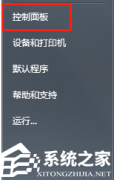
Win7网络图标不显示怎么办?两种方法帮你解决 发表评论共0条  没有更多评论了
没有更多评论了
评论就这些咯,让大家也知道你的独特见解 立即评论以上留言仅代表用户个人观点,不代表系统之家立场 |
【本文地址】
今日新闻 |
推荐新闻 |











